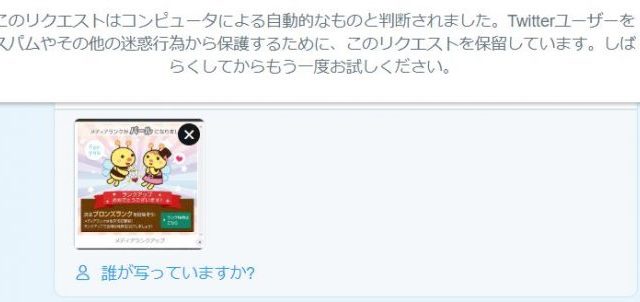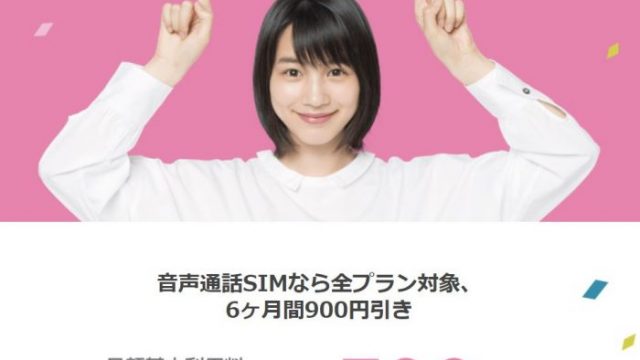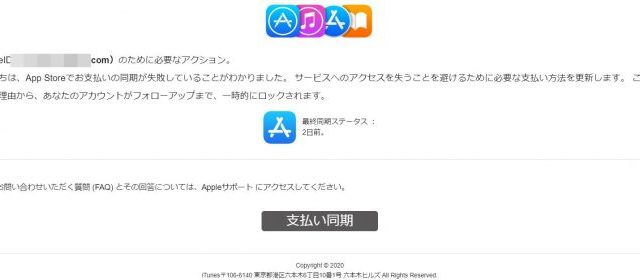きっかけは上司の言葉から
「シミちゃん~どうやってもファイルが見つからなくって悪いけどパソコンちょっと見てもらえるかい?」
これ、僕の仕事場で比較的よくあるシーンです。
文章を打ってファイルを作成したのだけどどこにファイルを保存したかわからずファイルが迷子になる。
ファイルを探したいのにどこをさがしてもでてこないので仕方なく最初からファイルを作り直す。
聞いてみると結構同じような苦労をしている人って多いんですね。
ファイルの管理をちょっと工夫するだけで劇的に探しやすくなるのでもし知らない人がいたら是非おためしあれ。
1.フォルダとディレクトリ(階層)を意識して保存する

ファイルを保存する際にどのディレクトリにあるフォルダに保存するか。
ビルに例えてみると1階フロアにある「sample」という名前の部屋にあるのか、2階フロアにある1階とは別の「sample」という名前の部屋にあるのか。
階が違うだけでファイルの保存場所は全く異なるので、いつも1階フロアで「sample」という部屋にファイルを入れているのにうっかり8階フロアにある「sample」にファイルを保存してしまうとファイルが見つからない、なんて事態になってしまうことが。
上の例で行くと「zukutora」ユーザーの「デスクトップ」にある「sample」フォルダの中にある「sample」というフォルダの中にファイルがあることがわかりますね。
「マイドキュメント」なのか「デスクトップ」なのか「Fドライブ」などのUSBストレージなのか。
保存する場所は特に気にして作業しましょう
2.フォルダに数字で名称をつける
フォルダの名前の前に数字を割り振ります。
できれば関連のある内容でフォルダはまとめたほうが良いです。
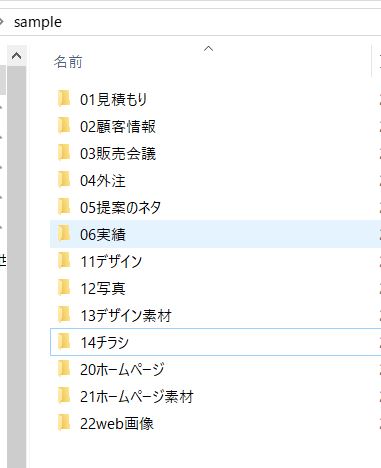
上の例で行くと会社の業務関係が01~、デザイン関係が02~、ホームページ関係が03~という分け方になりますね。
数が多い場合は数字3桁にして001~、101~からスタートしてフォルダ名をつけてみましょう。
これをやるだけで常にフォルダの場所が一定になり、フォルダを探す手間もかなり省けます。
フォルダ名の前に数字で番号を振ろう
3.ファイル名をつけるルールを決めよう
僕の場合、見積もりのファイル名の保存ルールは
「日付」「会社名」「名称」です。
見積もり先の会社に複数人がいる場合は会社名のあとに担当者名をつけることもあります。
名称については類似のものがある場合はサイズなどひと目で識別しやすい名前をつけています。
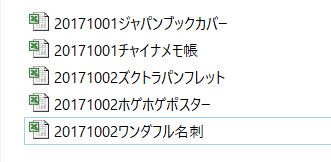
まず日付をファイル名の先頭につけることで「時系列」にファイルが管理できます。
たしか何月何日付近の見積もりだったな・・・というときにすぐに目的の日付付近を探すことが出来ます。
また、会社名を名称に入れているので、フォルダ右上の検索窓に会社名を入れるとソートされて目的の会社の見積もりだけが時系列に並びます。
上の例でいくと
2017年10月1日 ジャパン株式会社のブックカバー
2017年10月1日 ㈱チャイナのメモ帳
2017年10月2日 ズクトラ㈱のパンフレット
2017年10月2日 ホゲホゲ㈲のポスター
2017年10月2日 ワンダフル㈱の名刺
という形になります。
ファイル名の保存ルールを決めておき、あとで検索することを考えた名前をつければ同一のフォルダにいろいろな内容のファイルを保存しても検索することで一発で見つけることができます。
ファイル名は保存ルールを決め、日付からファイル名をつけよう
まとめ
ファイル保存のテクニックはほかにもあるのですが、上の3つを意識するだけでかなりファイル管理が改善されます。
今回もこの3点を意識するようにお話したらやはりいままで適当にファイル名をつけて迷子になっていることが多かったとのこと。
これでだいぶ管理がしやすくなると感謝されました。
自分では当たり前と思っていたファイル管理方法。
少し気にするだけで劇的にラクになるので是非おためしを。
にほんブログ村